마이크로소프트 엣지(Edge) 시크릿 모드(인프라이빗 InPrivate) 사용 방법
공용 컴퓨터에서 인터넷 검색을 하는 경우에 보안에 신경 쓰시는 분들은 혹시나 개인정보들이 유출이 되면 어떡하나? 신경이 쓰입니다. 그래서 일부 웹 브라우저들은 시크릿 모드라고 해서 검색기록과 같은 흔적을 남기지 않도록 도와주는 기능이 있는데 마이크로소프트 엣지 브라우저 역시 인프라이빗(InPrivate) 모드라고 불리는 기능을 가지고 있습니다.
그래서 이번에 마이크로소프트 엣지 브라우저의 시크릿모드, 즉 인프라이빗 모드(InPrivate)에 대해서 알려드리도록 하겠습니다.



1. 마이크로소프트 엣지 브라우저를 실행 한 후 화면 상단의 우측에 세점 표시를 클릭하면 메뉴에서 새 InPrivate 창 항목을 클릭합니다. Ctrl+Shift+N 단축키를 사용하셔도 됩니다.

2. 그러면 검정색 바탕의 새로운 창이 뜨는데 이게 바로 시크릿모드로 작동하는 InPrivate 모드 창입니다.
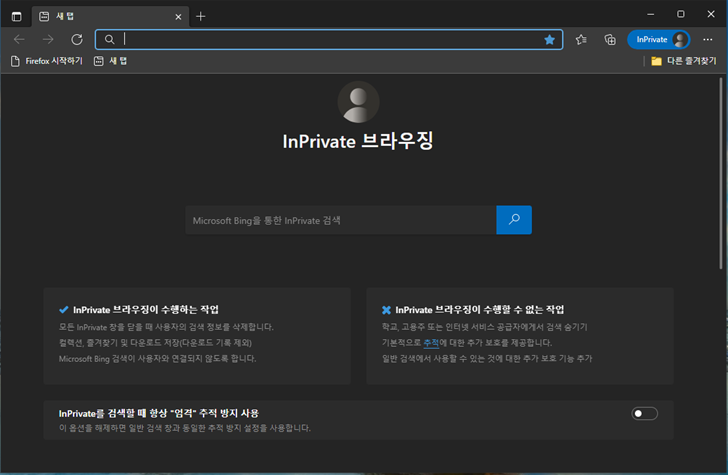
3. InPrivate 모드에서는 모든 검색정보가 사용자와 연결되지 않도록 하며 기본적으로 사용자 정보 추적에 대한 보호기능을 제공합니다. 그리고 마지막에 모든 InPrivate 창을 닫을때 사용자의 검색정보도 자동으로 삭제해줍니다.

4. 기본적으로 마이크로소프트 엣지 브라우저의 시크릿모드, 즉 InPrivate 모드에서 창은 상단이 어두운 배경으로 되어있으며 주소표시줄 우측에 InPrivate라는 버튼이 표시됩니다.

5. InPrivate 창이 늘어나면 해당 InPrivate버튼에서 창의 갯수를 표시해주며 기본적으로 InPrivate 창을 닫고 싶으면 보통 하시는 대로 닫으시면 됩니다. 단, InPrivate 창이 여러 개가 실행되고 있는 경우 아래 화면처럼 파란색 InPrivate 버튼을 누르고 InPrivate 창 닫기를 선택하는 경우 모든 InPrivate 창이 닫기게 됩니다.

이상으로 마이크로소프트 엣지 브라우저 시크릿모드(인프라이빗, InPrivate) 사용 방법에 대해서 알려드렸습니다 필요하신 분들은 참고하시기 바랍니다.
'IT팁' 카테고리의 다른 글
| 윈도우10 클립보드 검색기록 설정 및 사용방법(복사 붙여넣기 Ctrl+C Ctrl+V) (2) | 2022.01.21 |
|---|---|
| 갤럭시 스마트폰 네트워크 설정 초기화 방법 (2) | 2022.01.20 |
| 윈도우10 인터넷 익스플로러 기본 브라우저 설정 방법 (2) | 2022.01.19 |
| 마이크로소프트 엣지(Edge) 브라우저 인터넷 익스플로러 모드 설정방법 (2) | 2022.01.18 |
| 카카오톡 고화질 사진 항상 원본 화질으로 보내기 설정 방법 (0) | 2022.01.16 |
| 카카오톡 카톡 채팅 글자 크기 조절 방법 (0) | 2022.01.15 |
| 윈도우10 엣지 브라우저 자동로그인 암호 저장 설정 해제 방법 (0) | 2022.01.14 |
| 웹브라우저 개인정보 추적 금지(DO NOT TRACK) 요청 설정 방법(feat. 크롬, 파이어폭스, 엣지) (0) | 2022.01.13 |








